Werbung
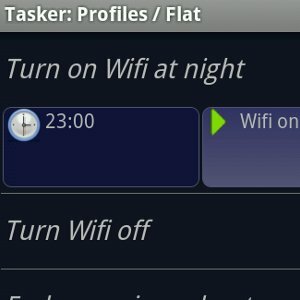 Wenn es um Geräteautomation geht, gibt es im Android-Bereich nur einen 900-Pfund-Gorilla, und das ist es Tasker. Wahr, Lama Verwenden Sie Llama, um Ihr Android-Telefon mit Standortprofilen und mehr zu automatisierenWie intelligent ist Ihr Smartphone auf einer Skala von eins bis zehn? Es ist möglicherweise intelligent genug, um E-Mails zu verarbeiten oder Ihnen beim Navigieren in unbekannten Stadtlandschaften zu helfen. Aber ist es klug genug, um auszuschalten ... Weiterlesen ist eine großartige kostenlose Automatisierungs-App, die jedoch nicht die volle Leistung von Tasker zum Ziel hat. Tasker ist eine kostenpflichtige App (sie kostet 3,99 GBP in Großbritannien), daher haben wir sie nie wirklich ausführlich behandelt. Jetzt ist es an der Zeit, eine der absolut besten Android-Apps auf dem Markt mit Ihnen zu teilen.
Wenn es um Geräteautomation geht, gibt es im Android-Bereich nur einen 900-Pfund-Gorilla, und das ist es Tasker. Wahr, Lama Verwenden Sie Llama, um Ihr Android-Telefon mit Standortprofilen und mehr zu automatisierenWie intelligent ist Ihr Smartphone auf einer Skala von eins bis zehn? Es ist möglicherweise intelligent genug, um E-Mails zu verarbeiten oder Ihnen beim Navigieren in unbekannten Stadtlandschaften zu helfen. Aber ist es klug genug, um auszuschalten ... Weiterlesen ist eine großartige kostenlose Automatisierungs-App, die jedoch nicht die volle Leistung von Tasker zum Ziel hat. Tasker ist eine kostenpflichtige App (sie kostet 3,99 GBP in Großbritannien), daher haben wir sie nie wirklich ausführlich behandelt. Jetzt ist es an der Zeit, eine der absolut besten Android-Apps auf dem Markt mit Ihnen zu teilen.
Die Stärke des Taskers liegt in seiner Vielseitigkeit: Er kann im Alleingang ersetzt werden Dutzende von zweckspezifischen Apps, die Ihr Gerät auf vielfältige Weise optimieren. Möchten Sie, dass sich Ihr Gerät nicht mehr automatisch dreht, wenn Sie es schütteln oder wenn Sie eine bestimmte App ausführen? Sie können entweder eine komplette App installieren, um dies für Sie zu tun, oder Sie können einfach ein schnelles Tasker-Profil mit genau demselben Effekt einrichten. Wenn jemand bereits an diese Idee gedacht hat, können Sie möglicherweise ein vorgefertigtes Profil finden und es einfach in Tasker importieren.
Werfen wir einen Blick auf die Hauptoberfläche von Tasker:
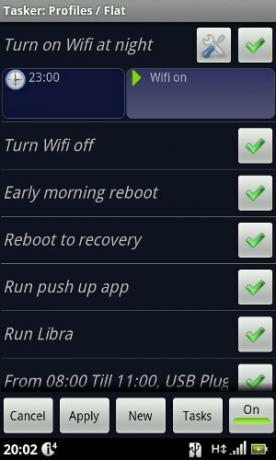
Dies ist zufällig mein persönlicher Tasker. Sie erhalten also einen Einblick in meine eigene Verwendung. Ich verwende es, um WLAN jeden Abend auszuschalten, damit ich nicht darüber nachdenken muss, um mein Gerät jeden Morgen neu zu starten, da Skype das Mikrofon durcheinander bringt und ein Neustart erforderlich ist Das einzige, was funktioniert, ist, jeden Samstag einen Neustart in den Wiederherstellungsmodus durchzuführen, damit ich nie vergesse, ein Nandorid-Backup auszuführen und mich sogar daran zu erinnern, einige Liegestütze zu machen und meine zu protokollieren Gewicht. All dies ist nur ein winziger Bruchteil dessen, wozu Tasker in der Lage ist (erfahrene Tasker-Benutzer im Publikum haben sicher viel ausgefeiltere Einstellungen).
Um ein Gefühl dafür zu bekommen, wie Tasker funktioniert, erstellen wir ein einfaches Profil. Dieses Profil schaltet das Gerät stumm, wenn ich es verdeckt auf den Tisch lege. Wenn ich es offen drehe, wird die Stummschaltung des Geräts aufgehoben.
Drücken Sie zunächst Neu:
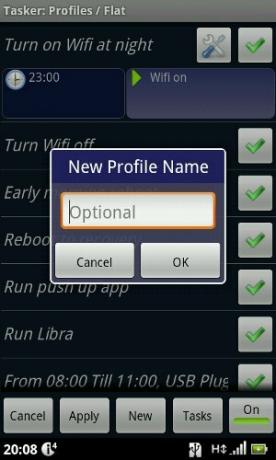
Nach Auswahl eines beschreibenden Namens für mein Profil (“Mit dem Gesicht nach unten stumm schalten“), Ich darf den ersten„ Kontext “auswählen:
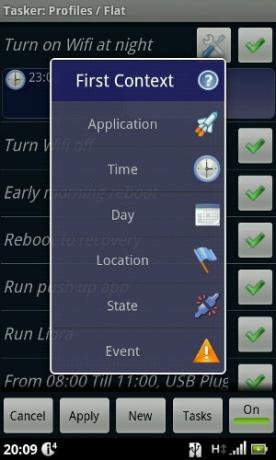
Ein Kontext ist ein „Auslöser“. Für uns wäre das „Umdrehen des Geräts“. Dies ist einer der irritierenden Aspekte bei der Verwendung von Tasker - es gibt Dutzende von Kontexten, aber es gibt keinen schnellen Weg, den zu finden, den Sie benötigen, außer durch den zu stöbern Dokumentation oder probieren Sie jede Kategorie aus, bis Sie das finden, was Sie brauchen.
Tasker betrachtet "Gerät liegt verdeckt" als einen Zustand (der Sinn macht). Tippen Sie also auf Zustand Kategorie:

Beginnen Sie ein Gefühl dafür zu bekommen, wie umfassend diese App ist? Hier ist die Ausrichtung genau dort unten rechts. Tippen wir darauf:

Wir erhalten sechs verschiedene Orientierungsmöglichkeiten. Theoretisch könnte ich mein Gerät etwas Verrücktes tun lassen, wenn ich es mit der linken Seite nach unten lege. Lassen Sie uns vorerst nur für Mit dem Gesicht nach unten.
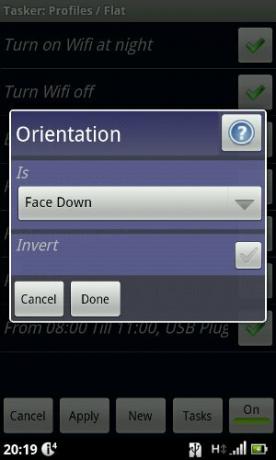
Sobald ich tippe Getan, Tasker bringt mich zum nächsten Schritt, Aufgabenauswahl. Eine Aufgabe muss nicht nur eine Operation sein, sondern kann auch eine Folge von Aktionen sein. Hier müssen wir nur das Gerät stumm schalten.

Ich habe keine voreingestellte Aufgabe, also erstellen wir eine neue. Ich tippe Neue Aufgabe und wähle einen Namen “Gerät stumm schalten“. Als nächstes muss ich eine Aktion hinzufügen, indem ich auf die Schaltfläche + tippe:
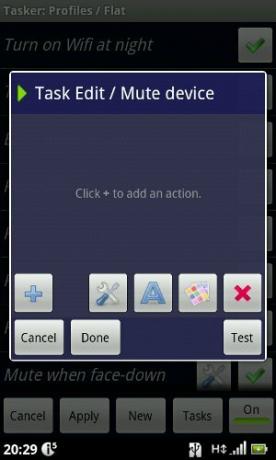
Wieder einmal scheint die Fülle der verfügbaren Aktionen zunächst entmutigend:

Was ich tun möchte, scheint mit Audio zu tun zu haben. Tippen wir also darauf und sehen, was drin ist:
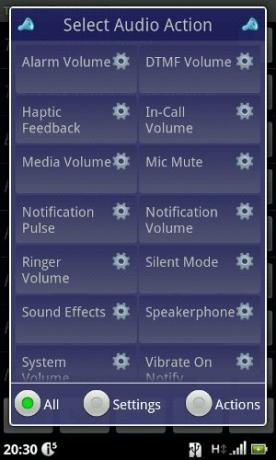
“Silent Mode" hört sich richtig an. Tippen wir darauf und wechseln SieModus"Bis"Auf"(Standardmäßig ist" Aus "):

Wir können jetzt unsere Aufgabe testen, indem wir auf tippen Prüfung Knopf - keine schlechte Idee.

Nachdem ich überprüft hatte, ob meine Aufgabe funktioniert, tippte ich auf Getan. Ich habe jetzt das Grundprofil fertig:
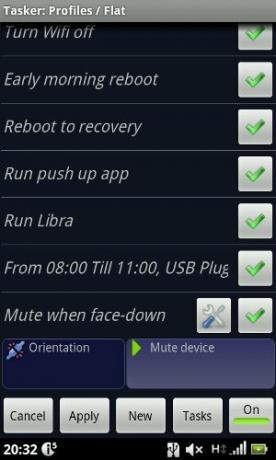
Wenn ich das Gerät verdeckt drehe, wechselt es in den lautlosen Modus. Wenn ich es wieder hochklappe, kehrt es in den Zustand zurück, in dem es sich befand, bevor ich es umgedreht habe. Wie einfach ist das?
Sie können dies als eine Art "Hallo Welt" -Aufgabe für Android Tasker betrachten. Es handelt sich um eine sehr grundlegende Verwendung der App, und wir hoffen, dass wir in Zukunft erweiterte Anwendungen nutzen können. Besser noch, wenn Sie ein Tasker-Guru sind und einige leistungsstarke Profile auf Ihrem Gerät haben, teilen Sie uns dies in den Kommentaren mit!